Toisin kuin Windows 11, Microsoftin uusi vähimmäisjärjestelmävaatimus on melko huono.
Seuraavan sukupolven käyttöjärjestelmän ilmoituksen jälkeen on ollut paljon jännitystä ja hämmennystä. Käyttäjät ovat hämmentyneitä laitteiston vähimmäisvaatimuksista Windows 11: n asentamisessa, ja Microsoft on yrittänyt selvittää tilanteen päivittämällä sen dokumentaatiota.
Microsoft on poistanut”pehmeän”ja”kovan”lattiavaatimuksen, joka ehdotti alun perin, että kaikkia laitteita, joissa on TPM 1.2 ja vanhemmat tietokoneet, tuetaan virallisesti. Microsoft on myös hiljaa päivittänyt Windows-yhteensopivuustukidokumentaation vahvistaen, että TPM 2.0 on laitteiston vähimmäisvaatimus rinnalla uudemmat suorittimet .
Asiakirjojen lisäksi Microsoftin virkamiehet ovat itsenäisesti vahvistaneet, että TPM-siruversio 2.0 vaaditaan Windows 11: n asentamiseen olemassa olevaan Windows 10-laitteistoon.
Riippumatta siitä, onko sinulla TPM-versiota 2.0 tai ei lainkaan TPM-sirua, meillä on ratkaisu. Tekemällä muutoksia Windowsin rekisteriin tai asennusvälineisiin voit ohittaa kaikki TPM-rajoitukset ja poistaa Windows 11: n eston sallimalla periaatteessa kenen tahansa päivittää nykyisen koneensa uuteen käyttöjärjestelmään.
TPM: n lisäksi voit ohittaa myös SecureBoot-rajoituksen.
Tapa 1: Muokkaa rekisteriä
Ensimmäinen menetelmä edellyttää yksinkertaisesti Windows-rekisterin muokkaamista uuden käyttöjärjestelmän asennuksen aikana. Jos yrität asentaa uutta käyttöjärjestelmää, jota ei tueta, näyttöön tulee ilmoitus, että tietokone ei ole yhteensopiva.
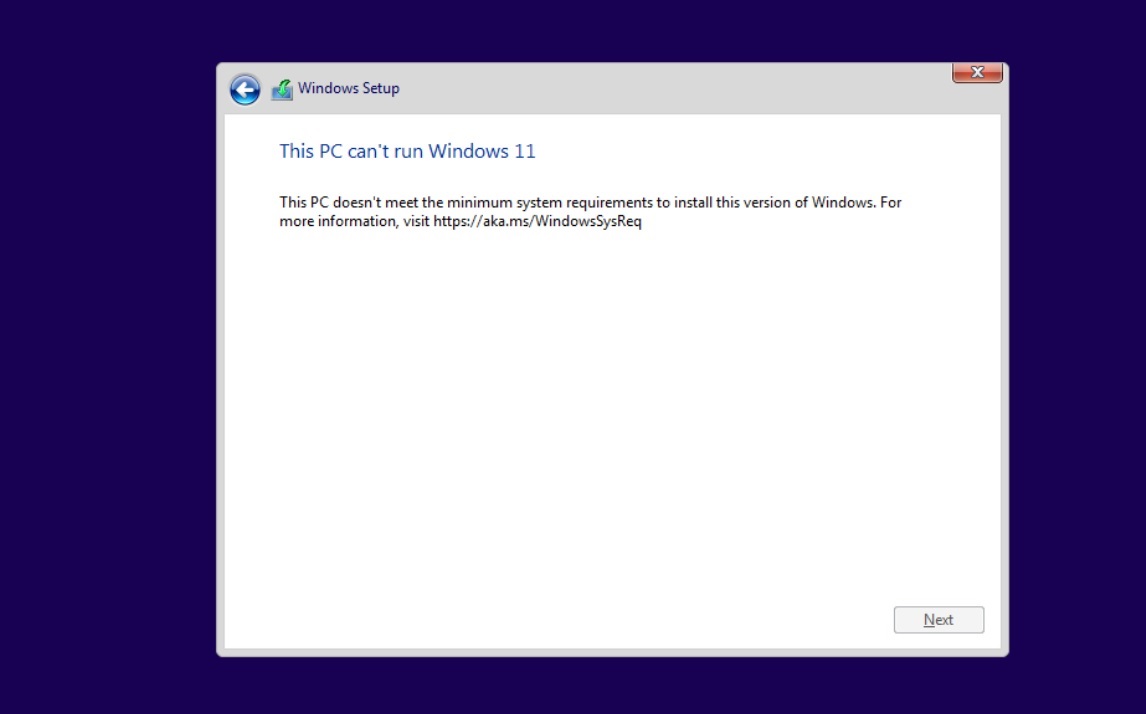
Tässä näytössä sinun on painettava Vaihto + F10 avaamaan komentokehoteikkuna ja muokkaamaan rekisteriä. Komentokehotteessa sinun on suoritettava regedit.exe ja luotava uusi avain “LabConfig” kohtaan HKEY_LOCAL_MACHINE \ SYSTEM \ Setup. Luo LabConfig-avaimeen kaksi uutta merkintää:
- BypassTPMCheck=dword: 00000001
- BypassSecureBootCheck=dword: 00000001
Tallenna muutokset ja yhteensopivuusvirheet häviävät.
Muussa tapauksessa voit myös luoda.reg-tiedoston seuraavalla koodirivillä:
Windowsin rekisterieditorin versio 5.00 [HKEY_LOCAL_MACHINE \ SYSTEM \ Setup \ LabConfig]”BypassTPMCheck”=dword: 00000001″BypassSecureBootCheck”=dword: 00000001
Tallenna tämä (.reg) tiedosto USB-asemaan ja suorita Windows 11: n puhdas asennus, kun se virallisesti julkaistaan. Paina asennuksen aikana Vaihto + F10 ja kirjoita notepad ja paina Enter.
Avaa Muistiossa Tiedosto-valikko ja etsi ja käytä reg-tiedosto. Tämä ohittaa TPM + SecureBoot-vaatimukset.
Tapa 2: Luo oma asennusväline
Toinen menetelmä edellyttää ISO-tiedoston muokkaamista.
Jos haluat päivittää käyttöjärjestelmän suorittamalla setup.exe suoraan Windows 11-mediakuvasta, on olemassa toinen yksinkertainen ratkaisu.
Sinun on korvattava asennusvälineen lähdekansiossa oleva appraiserres.dll kyseisen tiedoston versiolla Windows 10 ISO: sta. Kun olet valmis, sinun on luotava ISO-kuva uudelleen kolmannen osapuolen työkalulla, kuten Rufus tai AnyBurn, ja suoritettava asennustiedosto uudelleen.
Jos haluat ottaa uuden käyttöjärjestelmän käyttöön useissa koneissa puhdasta asennusta varten, voit aina käyttää Windows ADK prosessin automatisoimiseksi ja oman ISO-tunnuksen luomiseksi.
On myös syytä huomata, että nämä kiertotavat on testattu vuotaneella Windows-koontiversiolla, ja ne voivat tai eivät välttämättä toimi, kun käyttöjärjestelmä julkaistaan myöhemmin tänä vuonna tai ensi vuoden alussa. Toistaiseksi näyttää siltä, että nämä rajoitukset voidaan ohittaa tekemällä muutoksia oletusasennusprosessiin.
On myös melko selvää, että TPM ei ole Windows 11: n perusedellytys.
